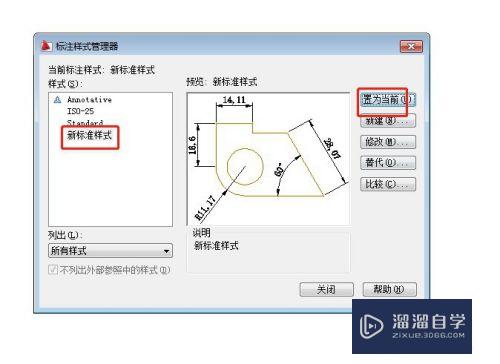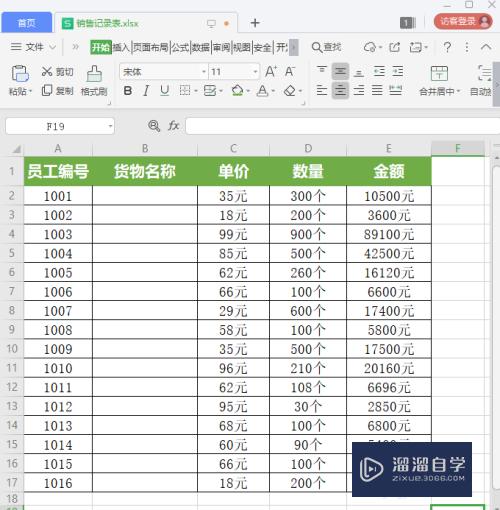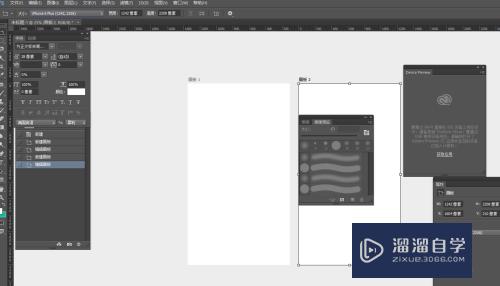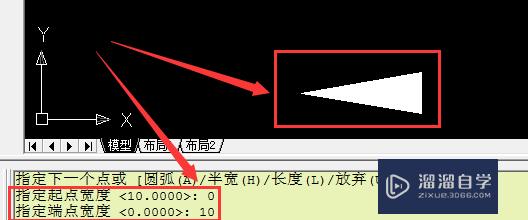怎么用PS快速制作立体地球模型(怎么用ps快速制作立体地球模型视频)优质
作图的时候有时候会用到地球元素。那么可不可以快速制作一个立体的地球模型呢?相信大家对此问题都很感兴趣。那么下面我们就一起来尝试一下吧。
工具/软件
硬件型号:惠普(HP)暗影精灵8
系统版本:Windows7
所需软件:PS CS6
方法/步骤
第1步
首先在网上下载一张地球的材质贴图。
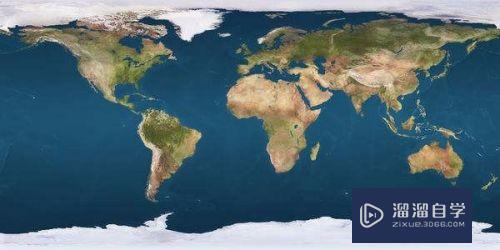
第2步
打开PS。按CTRL+N新建一个文件。大小自定。
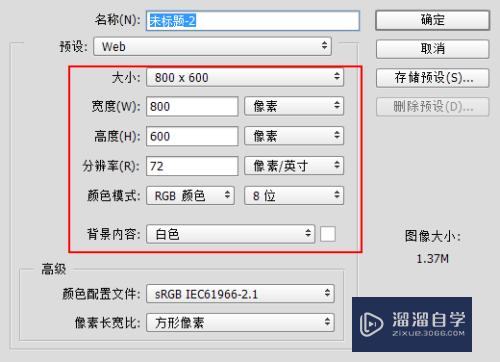
第3步
在PS中点击右侧的3D图层。然后图层面板中选择:从预设创建网格-球体。然后点击下面的创建按钮。
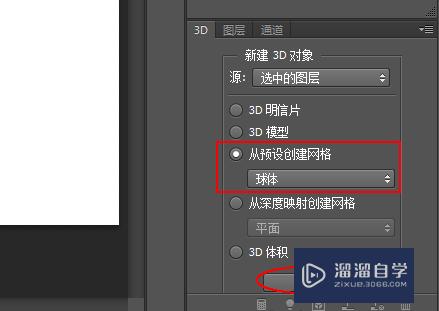
第4步
此时在画布中央便创建了一个三D的球体模型。
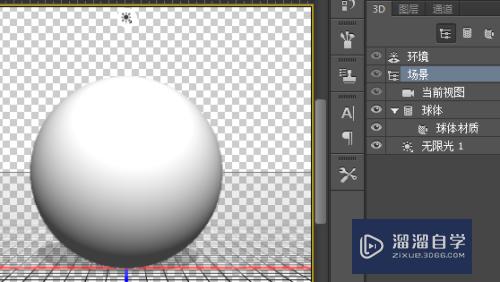
第5步
选择球体模型的球体材质层。然后点击上面的属性打开材质编辑面板。
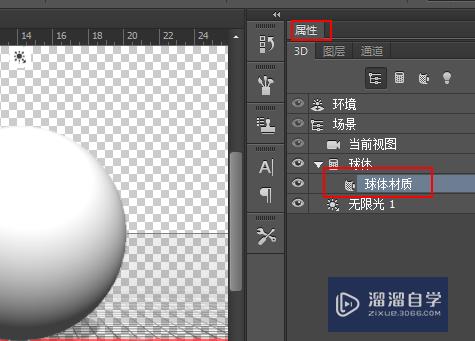
第6步
在漫射纹理按钮中选择替换纹理命令。打开对话框。导入刚下载的地球材质贴图。
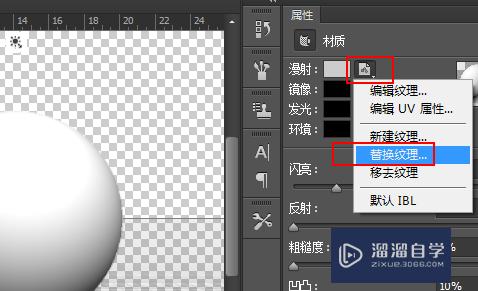
第7步
对参数进行简单的调整。这样一颗地球立体模型就建立好了。

以上关于“怎么用PS快速制作立体地球模型(怎么用ps快速制作立体地球模型视频)”的内容小渲今天就介绍到这里。希望这篇文章能够帮助到小伙伴们解决问题。如果觉得教程不详细的话。可以在本站搜索相关的教程学习哦!
更多精选教程文章推荐
以上是由资深渲染大师 小渲 整理编辑的,如果觉得对你有帮助,可以收藏或分享给身边的人
本文标题:怎么用PS快速制作立体地球模型(怎么用ps快速制作立体地球模型视频)
本文地址:http://www.hszkedu.com/65865.html ,转载请注明来源:云渲染教程网
友情提示:本站内容均为网友发布,并不代表本站立场,如果本站的信息无意侵犯了您的版权,请联系我们及时处理,分享目的仅供大家学习与参考,不代表云渲染农场的立场!
本文地址:http://www.hszkedu.com/65865.html ,转载请注明来源:云渲染教程网
友情提示:本站内容均为网友发布,并不代表本站立场,如果本站的信息无意侵犯了您的版权,请联系我们及时处理,分享目的仅供大家学习与参考,不代表云渲染农场的立场!